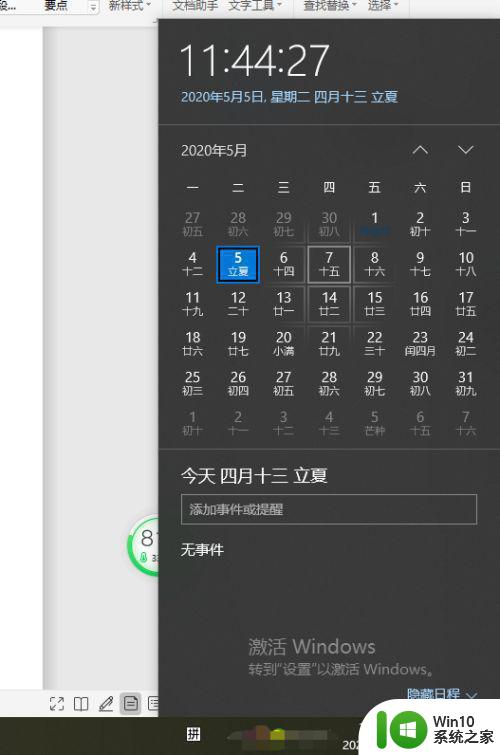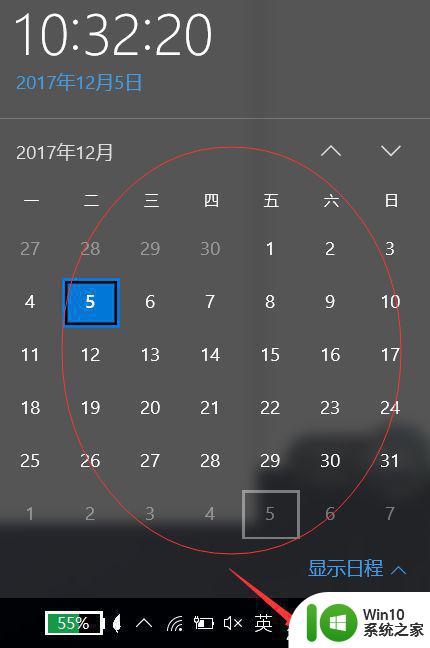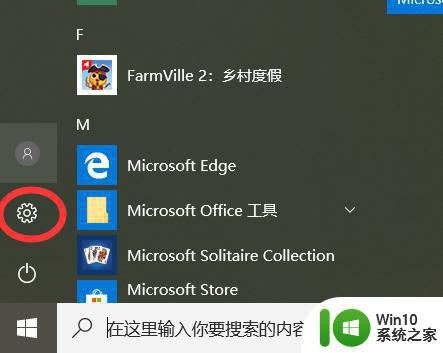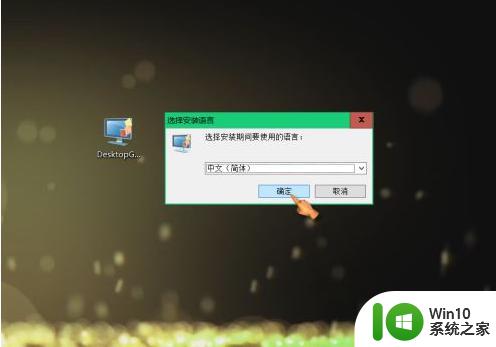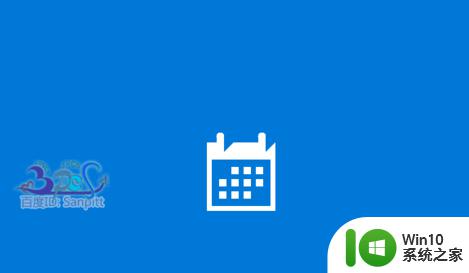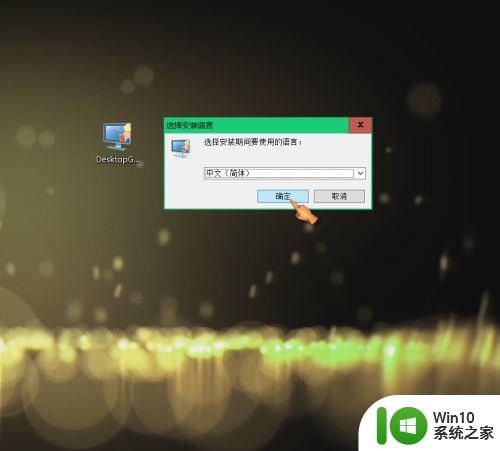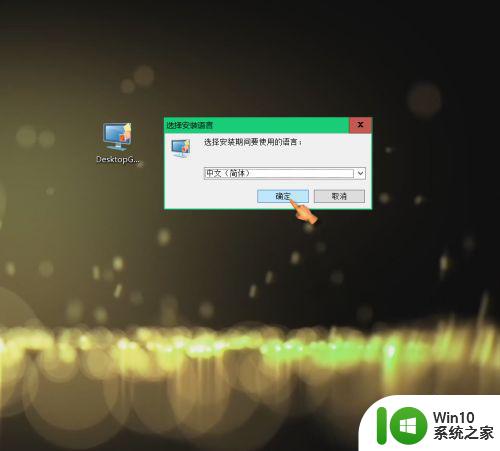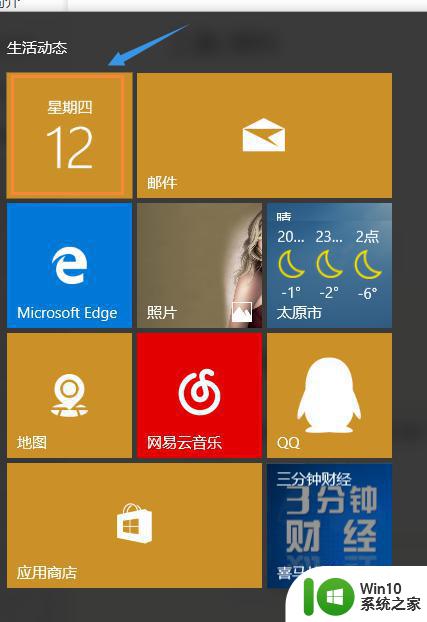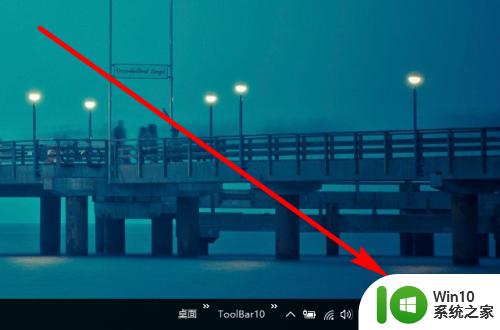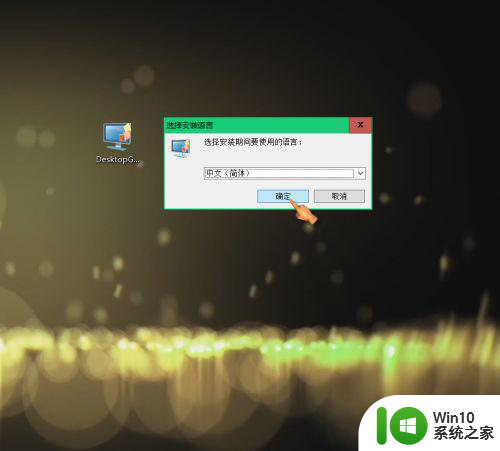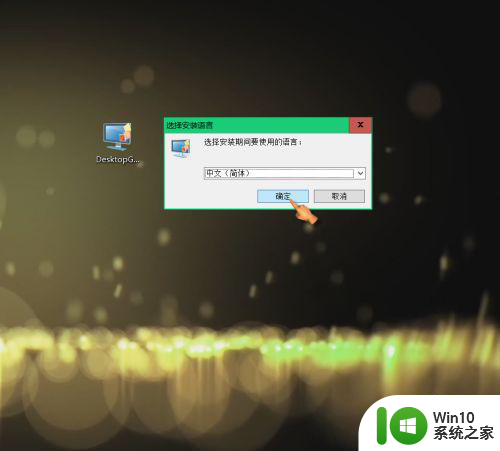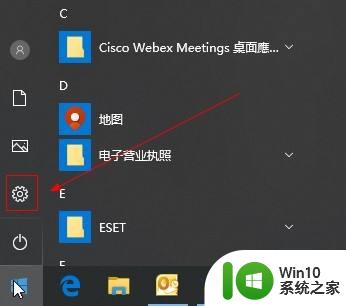win10电脑设置显示农历的方法 win10怎么设置显示农历日历
Win10操作系统可以设置显示农历日历,方便用户查看农历日期,设置方法非常简单,只需在系统设置中打开“时间和语言”选项,然后选择“日期和时间”中的“添加其他日历”选项,找到农历日历并进行添加即可。这样一来用户就可以在系统日历中同时显示公历和农历日期,方便快捷地查看农历节日和日期。让Win10电脑变得更加智能实用,满足用户个性化的需求。
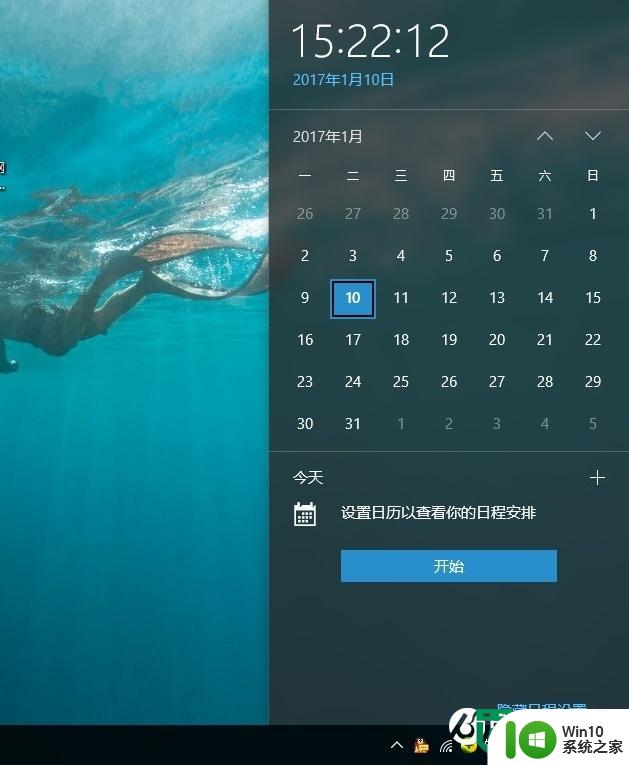
win10怎么设置显示农历日历:
方法一:让Win10自带日历显示农历
1、点击Win10左下角的开始图标,然后找到“日历”设置,如图所示。
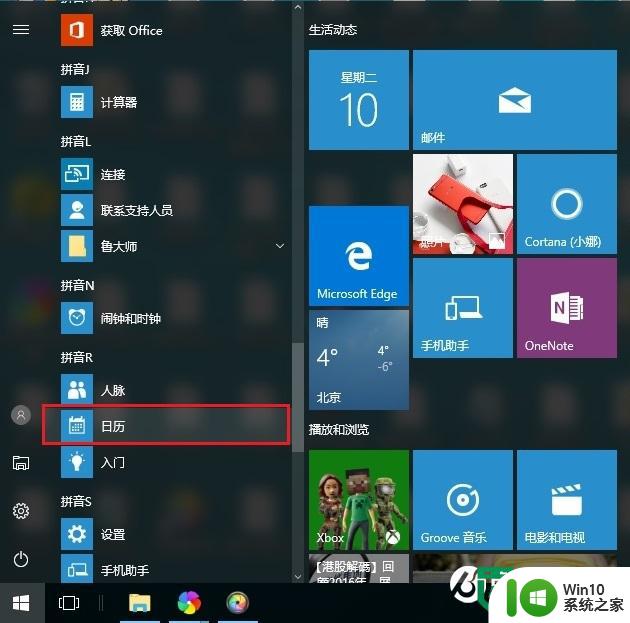
2、打开日历设置界面后,继续点击“更多日历”,如图所示。
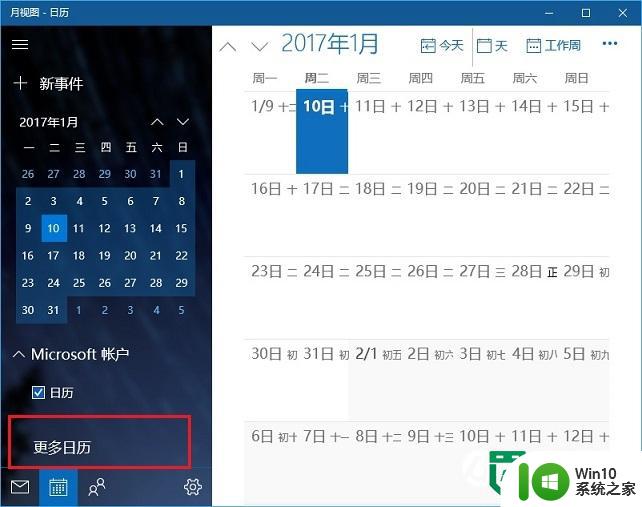
3、然后在更多日历设置中,勾选上“中国”,之后在右侧的日历中,就可以看到“春节”等农历的二十节气信息了,其中可以看到一些农历信息,如图所示。
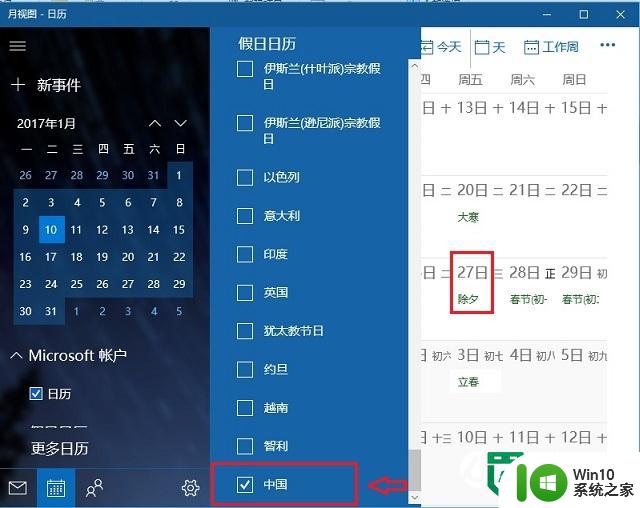
通过这种方法设置的Win10日历,不能完全显示所有的农历日历,只有节假日、二十四节气等信息,并不是很全面。如果要显示更详细的农历日历,可以参考下面的第二种方法。
Win10显示农历方法二
目前,Win10自带的日历,还无法完美的显示农历,如果用户想要让Win10系统显示更符合我们喜欢的那种农历日历,只需要在Win10电脑中安装一个一个“人生日历”软件就够了,不仅支持同时显示阳历、农历,还可以显示天气等信息,如下图所示。
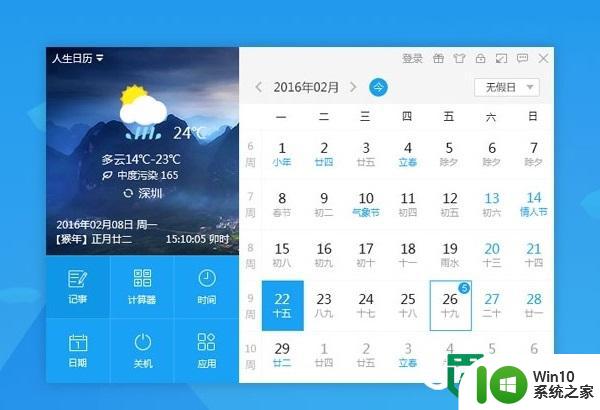
以上就是win10电脑设置显示农历的方法的全部内容,有遇到相同问题的用户可参考本文中介绍的步骤来进行修复,希望能够对大家有所帮助。